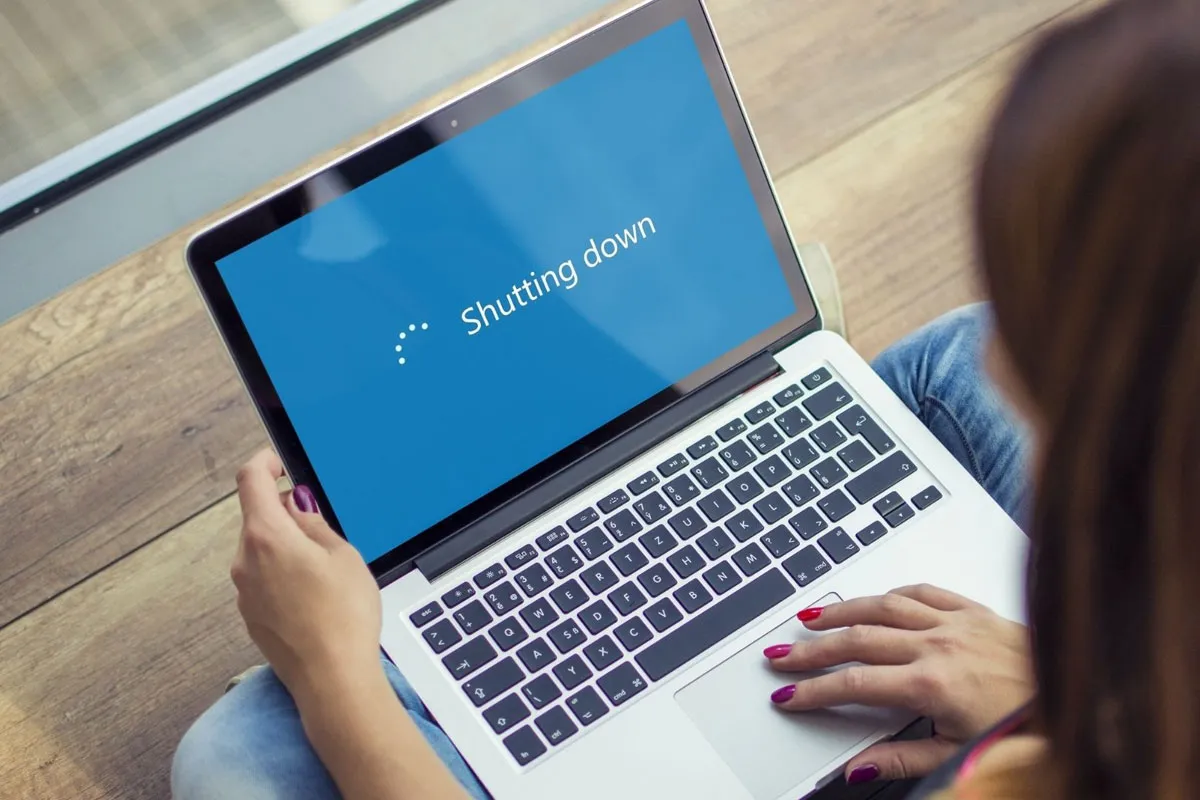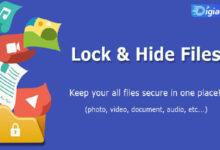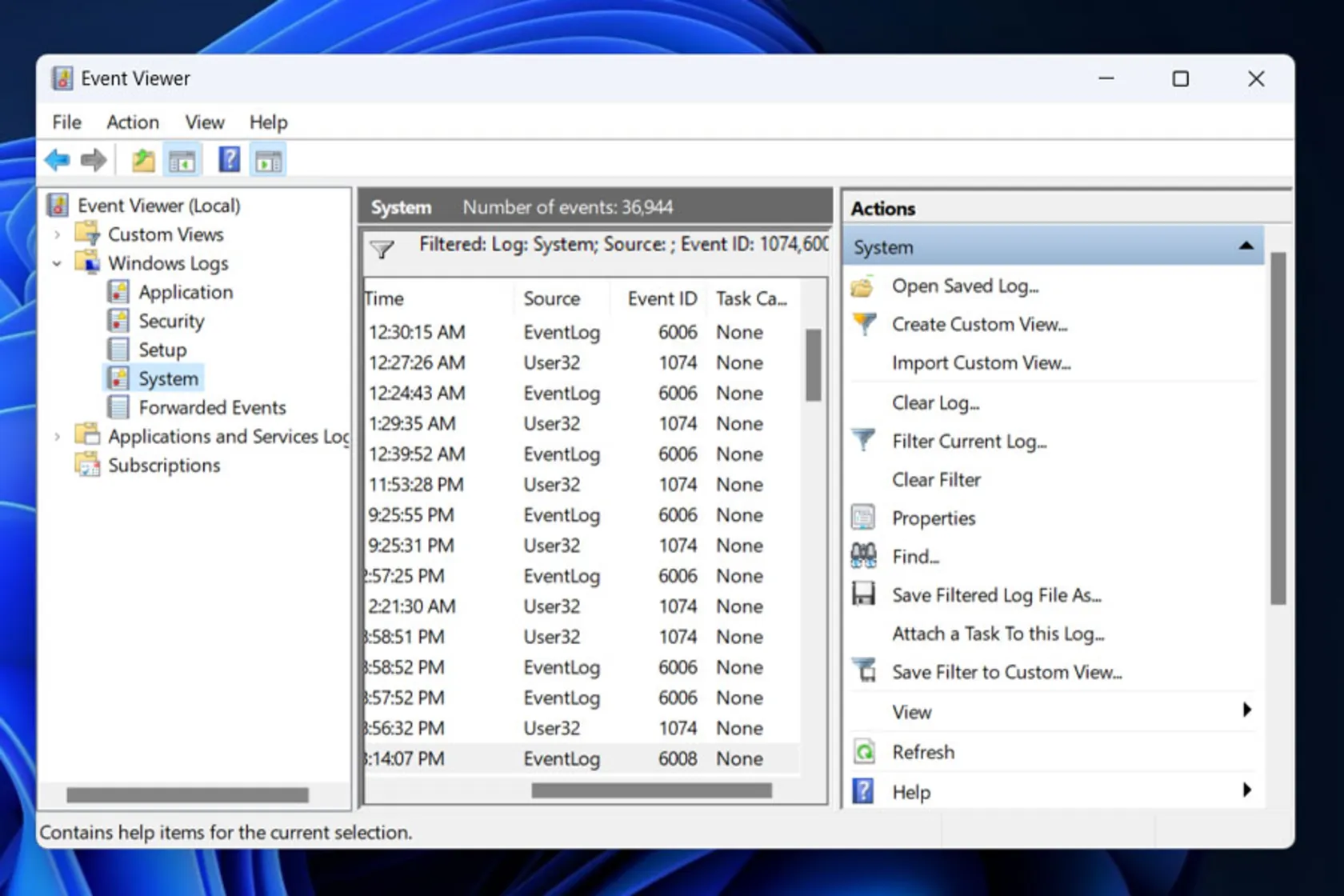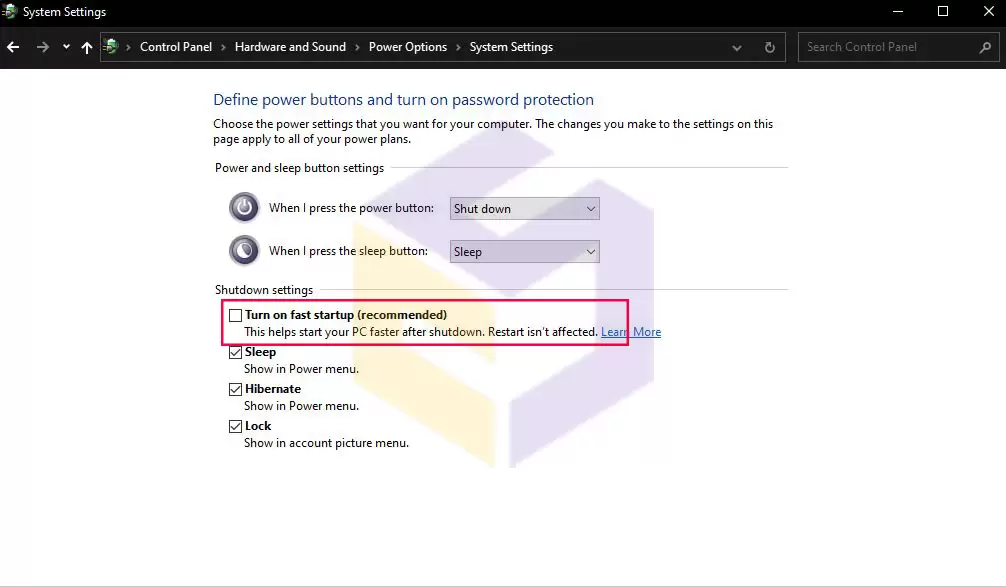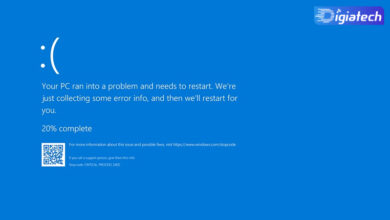با دلیل خاموش شدن ناگهانی لپ تاپ و روش حل آنها در ادامه همراه دیجیاتک باشید. خاموش شدن ناگهانی لپ تاپ در ویندوز ۱۰ یا ۱۱ قطعا باعث میشود تا شما نگران دستگاه خود شوید؛ چرا که قطعا اطلاعات بسیار زیاد و مهمی به روی آن دارید و همچنین برای خرید لپ تاپ جدید باید هزینه زیادی را بپردازید.
تصور کنید در حین انجام پروژهای مهم یا تماشای فیلم محبوبتان، ناگهان بدون هشدار قبلی لپتاپ خاموش میشود و شما میمانید و فایلهای ازدسترفته و پروژهای ناتمام!
خاموش شدن ناگهانی لپتاپ، آن هم در شرایطی که قیمت لپ تاپ همهروزه رو به افزایش است،
تجربهی نگرانکنندهای محسوب میشود که میتواند برای هر شخصی رخ دهد.
بااینحال، رایانه بسیار شگفتانگیزتر از آن چیزی است که بیشتر مردم تصور میکنند؛
زیرا مکانیزم داخلی این دستگاهها در صورت داغ شدن بیشازحد یا مشکلاتی از این دست، برای محافظت در برابر آسیبهای احتمالی لپتاپ را خاموش میکند؛
بنابراین، اگرچه باید خیلی سریع بهدنبال علت اصلی چنین مشکلی بود، این خاموش شدن ناگهانی گاهی چندان هم نگرانکننده نیست و در اغلب مواقع حل میشود.
وجود ویروس یا بد افزار
یکی از دلایل اصلی خاموش شدن ناگهانی لپ تاپ را میتوانیم وجود ویروس در نظر بگیریم.
اگر لپ تاپ شما پس از روشن شدن بلافاصله خاموش نمیشود، حتما پیشنهاد میکنیم کل سیستم را به طور کامل با یک آنتی ویروس خوب اسکن کرده و مطمئن شوید که لپ تاپ به ویروس آلوده نشده است.
برای اطمینان از حذف شدن ویروسها حتی میتوانید یک بار ویندوز لپ تاپ را عوض کرده و مجدد از نو نصب کنید.
داغ شدن بیش از حد لپ تاپ
یک علت خاموش شدن لپ تاپ ایسوس، لنوو، اچ پی و سایر برندها را میتوانیم داغ شدن بیش از حد آنها بدانیم.
زمانی که لپ تاپ شما به شکل ناگهانی خاموش میشود اگر دمای آن بسیار زیاد است، دلیل خاموشی را باید همین موضوع در نظر بگیریم.
در واقع هنگامی که دمای قطعات داخلی لپ تاپ از حدی بالاتر میرود، خود دستگاه برای جلوگیری از آسیبهای احتمالی خود را خاموش میکند.
اگر مشکل به همین دلیل بود پیشنهاد میکنیم کنترل بیشتری به روی بالا رفتن دمای CPU و GPU داشته باشید و حتما از کولپد استفاده کنید.
ورود خاک به داخل فن
به مرور زمان و با گذشت مدتی از عمر لپ تاپ، گرد و خاک وارد آن شده و باعث میشود تا فن دیگر نتواند به خوبی عمل کند.
زمانی که فن به درستی عمل نکند دقیقا مانند ماشین که جوش میآورد، لپ تاپ هم به شکل ناگهانی خاموش میشود.
برای حل این مشکل پیچهای پشت لپ تاپ را باز کرده و با مسواک و سشوار (از فاصله دور و با باد سرد) فنها را کاملا تمیز کنید.
پس یکی از راههای رفع مشکل خاموش شدن ناگهانی لپ تاپ را میتوانیم تمیز کردن دورهای فن آن در نظر بگیریم.
توجه داشته باشید که اگر با مشکل روشن نشدن لپ تاپ مواجه هستید، این موارد به کارتان نخواهد آمد و باید مسیر دیگری را برای رفع مشکل پشت سر بگذارید.
با خرید هارد فضای کافی برای ذخیره سازی محتوای لپ تاپ خود را داشته باشید.
مشکل در بایوس و تنظیمات آن
دلیل خاموش شدن لپ تاپ هنگام بالا آمدن ویندوز یا خاموش شدن ناگهانی آن را میتوانیم مشکل در بایوس در نظر بگیریم.
بایوس بخشی نرم افزاری است که به محض روشن شدن لپ تاپ، تمام قطعات را چک کرده و سپس اجازه روشن شدن کامل را صادر میکند.
اگر به هر دلیلی تنظیمات بایوس ایراد داشته باشد قطعا لپ تاپ با مشکل مواجه خواهد شد.
برای ورود به بایوس لپ تاپ خود تنها کافیست پس از روشن شدن آن یکی از دکمههای F1، F2، Esc را فشار دهید.
برای اطلاع دقیق از این دکمه میتوانید مدل یا برند لپ تاپ خود را سرچ کنید.
برای این کار به جای X برند لپ تاپ خود را جایگزاری کرده و در گوگل عبارت how to enter X bios را جستجو کنید.
پس از وارد شدن به بایوس لپ تاپ خود، بسته به مدل آن در جستجوی گزینهای با نام Default settings یا Setup Default یا Reset to Default یا موارد اینچنینی باشید.
آپدیت نبودن درایورها
فرقی نمیکند که در پی انداختن صفحه گوشی روی لپ تاپ باشید یا با خاموش شدن لپ تاپ بعد از چند ثانیه مواجه شده باشید، در هر صورت یکی از راههایی که میتواند نجات دهنده لپ تاپ شما باشد همین آپدیت کردن درایورهای آن است.
برای این کار میتوانید از برنامهای مثل driver reviver کمک بگیرید.
بهروزرسانی ویندوز
حتماً میدانید که برای کارآمدتر بودن لپتاپ، باید هرازگاهی سیستم عامل را بهروزرسانی کرد.
گاهی اوقات، اگر آخرین بهروزرسانیها را نصب نکرده باشید، ممکن است سیستمعامل بهطور تصادفی از کار بیفتد.
برای بررسی بهروزرسانی سیستم، در تنظیمات به Check for updates بروید.
با کلیک روی این گزینه، ویندوز بهطور خودکار بهروزرسانیها را دانلود و نصب میکند و فقط کافی است لپتاپ را ریاستارت کنید.
مشاهده لاگهای سیستم
یکی از مواردی که باید پیش از انجام راهکارهای احتمالی برای بررسی ایراد خاموش شدن دستگاه انجام دهید،
بررسی گزارش رویداد در ویندوز بهواسطهی Event Viewer است؛
ابزار مفیدی که تمام رویدادهای ممکن از جمله خاموش شدن یا راهاندازی خودکار را ثبت و ردیابی میکند.
در ادامه نحوهی انجام این کار در ویندوز ۱۱ را مرور میکنیم.
- در بخش جستوجوی ویندوز، Event Viewer را تایپ کنید و Enter را فشار دهید.
- Windows Logs را در سمت چپ باز کنید و سپس روی دسته System راست کلیک و گزینه Filter Current Log را انتخاب کنید.
در پنجرهی بازشده، عبارت ۱۰۷۴,۶۰۰۶,۶۶۰۵,۶۰۰۸ را در قسمت Includes/Excludes Event IDs تایپ کنید و OK را بزنید.
این اعداد به شناسههای رویدادی اشاره دارند که در طی آن رایانه شما ممکن است خاموش یا راهاندازی مجدد شده باشد.
ویندوز تمام لاگهای مربوط به خاموش کردن و راهاندازی مجدد را به شما نشان میدهد.
هنگامی که علت اصلی این خاموش شدنهای تصادفی را شناسایی کردید، میتوانید شروع به عیبیابی کنید.
مشکل در سیستم عامل
مشکل در سیستم عامل هر دستگاهی میتواند عملکرد آن را مختل کند، حالا این دستگاه میتواند لپ تاپ، تبلت، گوشی هوشمند یا حتی یک ساعت هوشمند باشد.
پس یک علت خاموش شدن ناگهانی لپ تاپ lenovo، ایسوس و سایر برندها را میتوانیم مشکل جدی در سیستم عامل یا نصب ناقص آن بدانیم.
برای رفع این مشکل بهترین کار نصب مجدد سیستم عامل است.
خاموش کردن Sleep Mode
وقتی چند دقیقه از لپتاپ دور هستید، ویندوز با رفتن به حالت خواب سعی میکند در مصرف برق صرفهجویی کند؛
اما گاهی اوقات ممکن است دستگاه بهجای خوابیدن، خاموش شود. بهترین راه برای جلوگیری از این خاموش شدن تصادفی، غیرفعال کردن حالت خواب است.
- برای خاموش کردن Sleep Mode به Power and sleep settings بروید.
- در قسمت Sleep، روی دکمه کشویی On battery power کلیک کنید و آن را به Never تغییر دهید.
مشکلات باتری
اگر چند سالی است که از لپ تاپ خود استفاده میکنید یکی از دلایل خاموش شدن ناگهانی آن میتواند خراب شدن باتری باشد.
فارغ از این که قیمت لپتاپ لنوو، اچ پی، دل، ایسوس، ام اس آی یا سایر برندها چقدر است، پس از چند سال استفاده قطعا باتری آن ضعیف شده و در نهایت کارایی صحیح خود را از دست میدهد.
مشکل سخت افزاری
آخرین موردی که باید در نظر داشته باشید، احتمال خرابی لپ تاپ msi ، لنوو، ایسوس یا دیگر برندها است.
برای نمونه ممکن است برد یا یکی از قطعات داخلی به هر دلیلی آسیب دیده باشد و به همین دلیل لپ تاپ نتواند به درستی کار کند.
برای حل این مشکل حتما باید به یک تعمیرکار مجرب مراجعه کرده و ایراد را برطرف کنید.
خاموش کردن Fast Startup
با راه اندازی Fast Startup ، مایکروسافت سعی کرد در عین حفظ ثبات، زمان بالا آمدن و روشن شدن ویندوز را سرعت بخشد.
اما، از آنجایی که بر نحوه خاموش شدن رایانه شخصی شما تأثیر می گذارد، ممکن است خطاهای زیادی را به همراه داشته باشد.
برای خاموش کردن Fast Startup مراحل زیر را انجام دهید :
۱. با گرفتن کلیدهای ترکیبی win + R تنظیمات را باز کنید و system را انتخاب کنید.
۲. بعد از انتخاب گزینه Power & sleep، مسیر زیر را طی کنید :
Additional power settings > choose what the power buttons do > change settings that are currently unavailable
۳. گزینه Turn on fast startup را غیر فعال کنید.
جمع بندی
در این مطلب به شما توضیح دادیم که لپ تاپ به چه دلایلی به شکل ناگهانی خاموش میشود و برای حل این مشکل باید چه مسیری را پیش بروید و چه اقداماتی را انجام دهید.
به طور کلی میتوانیم بگوییم که اگر لپ تاپ شما قدیمی است این مشکل احتمالا به ایراد سخت افزاری برمیگردد (خرابی باتری یا قطعات داخلی) ولی اگر لپ تاپ جدید است به احتمال قوی مشکل در بخش نرم افزاری است.
گردآوری: دیجیاتک